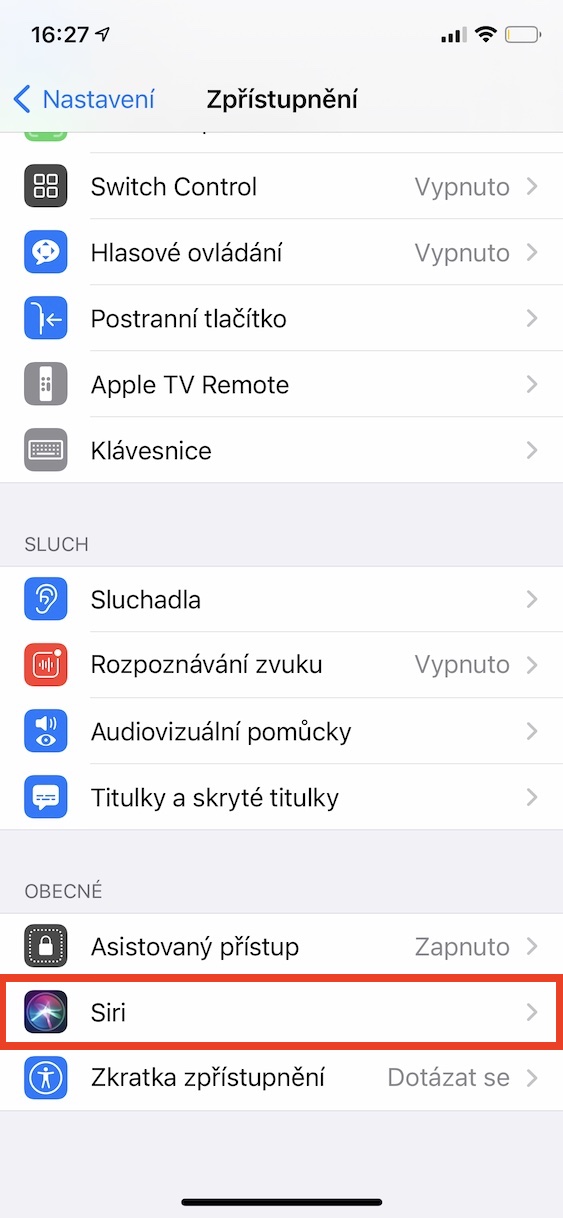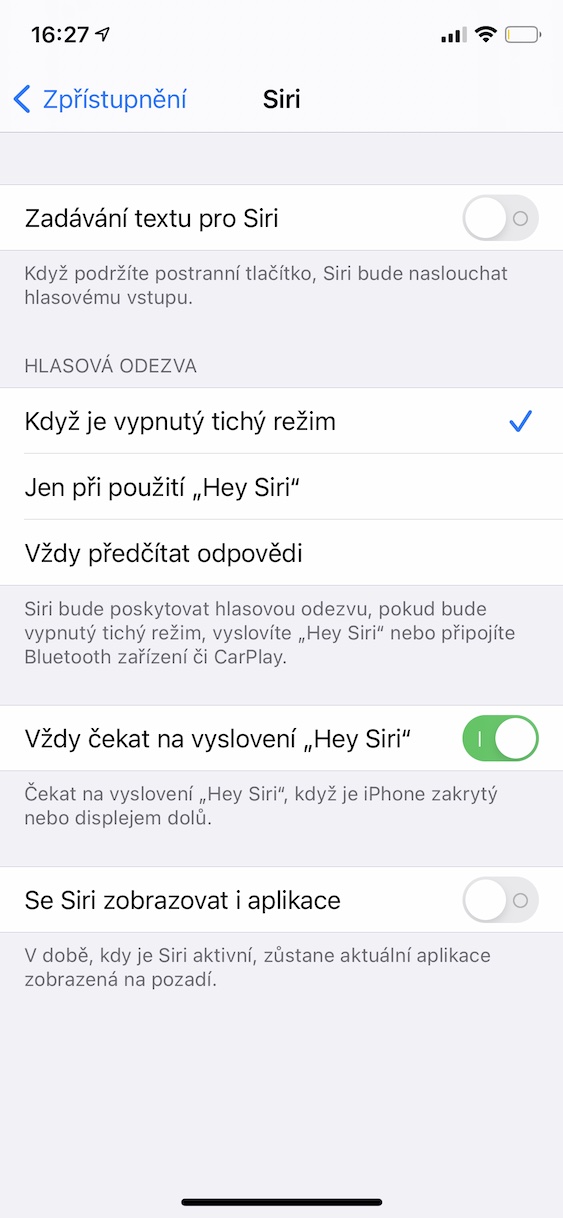Ձայնային օգնական Siri-ն կարող է ձեզ ամեն օր շատ ժամանակ խնայել, իհարկե, եթե սովորեք, թե ինչպես օգտագործել այն: Siri-ն հասանելի է գրեթե բոլոր Apple սարքերում, ինչպիսիք են iPhone-ը, Mac-ը, HomePod-ը և այլն: Եթե դուք ունեք iPhone և օգտագործում եք Siri-ն դրա վրա, կարող եք արդեն նկատել, որ եթե այն ունեք հետևի մասում (օրինակ՝ էկրանը սեղանի վրա է, օրինակ), կամ եթե այն ունեք գրպանում, ակտիվացումն ասելուց հետո։ հրաման Hey Siri Apple ձայնային օգնականը չի ակտիվանա: Այս նախադրյալն ակտիվ է հիմնականում անվտանգության և պատահական ակտիվացումը կանխելու համար: Եթե ցանկանում եք վերականգնել այս տարբերակը, որպեսզի Siri-ն ամեն անգամ արձագանքի, կարող եք՝ պարզապես հետևեք այս ուղեցույցին:
Դա կարող է լինել ձեզ հետաքրքրում է
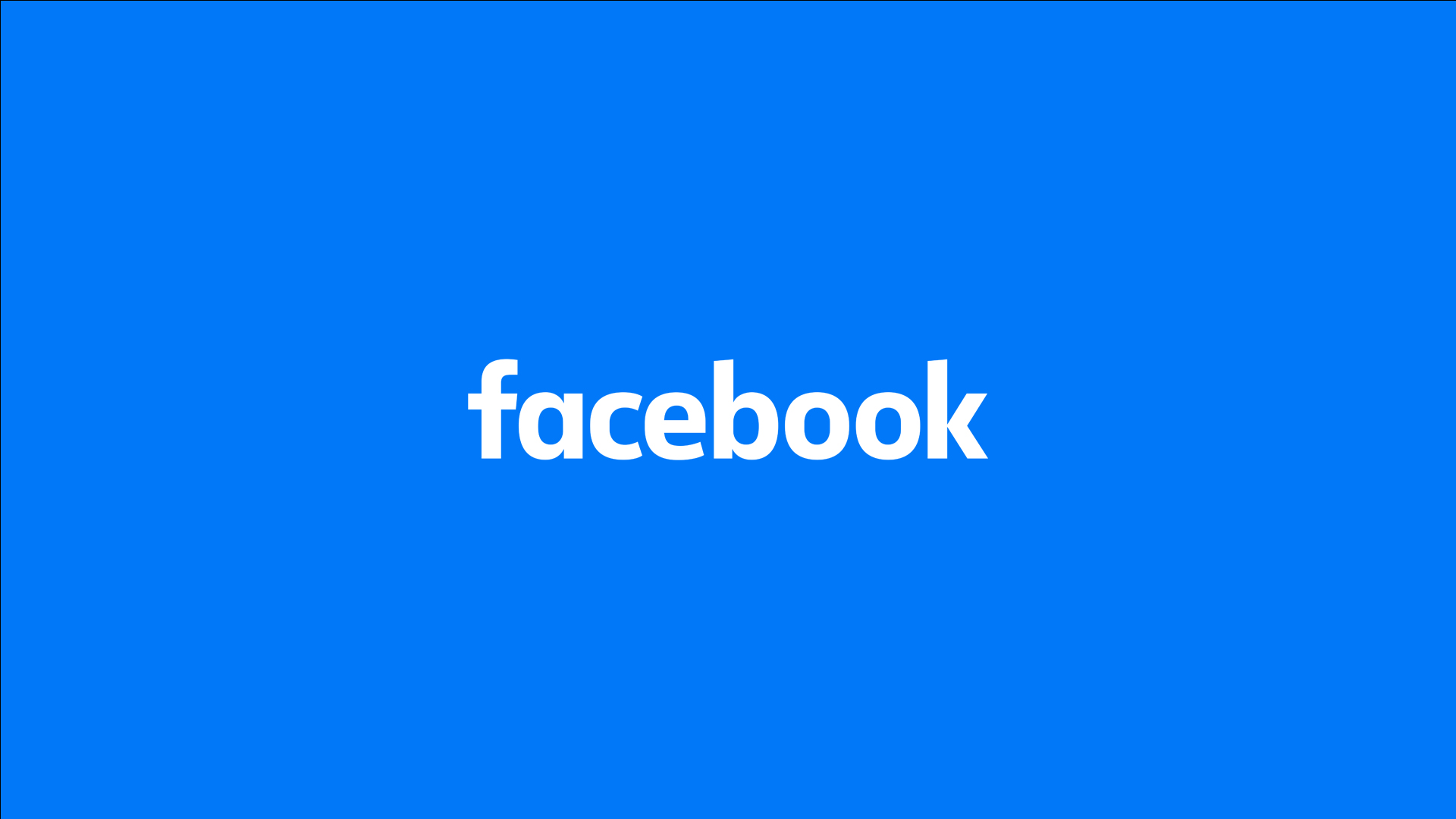
Ինչպես կարգավորել Siri-ին, որպեսզի լսի ձեզ iPhone-ով, նույնիսկ երբ էկրանը ծածկված է
Եթե ցանկանում եք ակտիվացնել մի գործառույթ, որը կստիպի Siri-ին արձագանքել ակտիվացման հրամանին Hey Siri նույնիսկ եթե ձեր iPhone-ը դրված է էկրանով դեպի ներքև, կամ եթե այն ծածկված է որևէ այլ ձևով, դա բարդ չէ: Ընթացակարգը հետևյալն է.
- Նախ, դուք պետք է գնաք ձեր iOS սարքի հայրենի հավելված Նաստավենի.
- Դա անելուց հետո մի փոքր իջեք ներքև՝ տեղորոշելու և սեղմեք վանդակը Բացահայտում.
- Այժմ էկրանի հաջորդ շարժման վրա մինչև վերջ որտեղ սեղմում եք տարբերակը Սիրի, որը կցուցադրի ավելի շատ տարբերակներ:
- Ի վերջո, ձեզ մնում է միայն անջատվել ակտիվացված ֆունկցիան Միշտ սպասեք ասելու «Hey Siri»:
Անմիջապես հետո, հենց որ ակտիվացնեք այս գործառույթը, ինչպես հրահանգված է Hey Siri Siri ձայնային օգնականն անընդհատ կսպասի, նույնիսկ եթե, օրինակ, iPhone-ը դնեք ձեր գրպանը կամ դրամապանակը, կամ եթե այն դնեք սեղանին՝ էկրանը դեպի ներքև: Քանի որ ձեր iPhone-ը պետք է լինի սպասման ռեժիմում այս ֆունկցիայի համար, նույնիսկ այն դեպքում, երբ դա սովորաբար չպետք է լինի, կարող եք ակնկալել, որ վերը նկարագրված գործառույթի ակտիվացումը մի փոքր կազդի մարտկոցի աշխատանքի վրա, բայց միանշանակ մի սպասեք: ինչ-որ կտրուկ բան. Այսպիսով, եթե ձեզ անհանգստացնում է, որ Siri-ն հրահանգում է Hey Siri չի հայտնում բոլոր դեպքերում, ուստի այժմ դուք գիտեք, թե ինչպես փոխել այս նախապատվությունը: